
Macin Muistiinpanot-apin käytön aloittaminen
Muistiinpanojen avulla voit nopeasti kirjoittaa muistiin ajatuksia tai tallentaa esimerkiksi tarkistuslistoja, kuvia ja verkkolinkkejä pitempiin muistiinpanoihin. Voit luoda, järjestää ja käyttää muistiinpanoja sekä tehdä niissä yhteistyötä kaikissa Apple-laitteissasi.
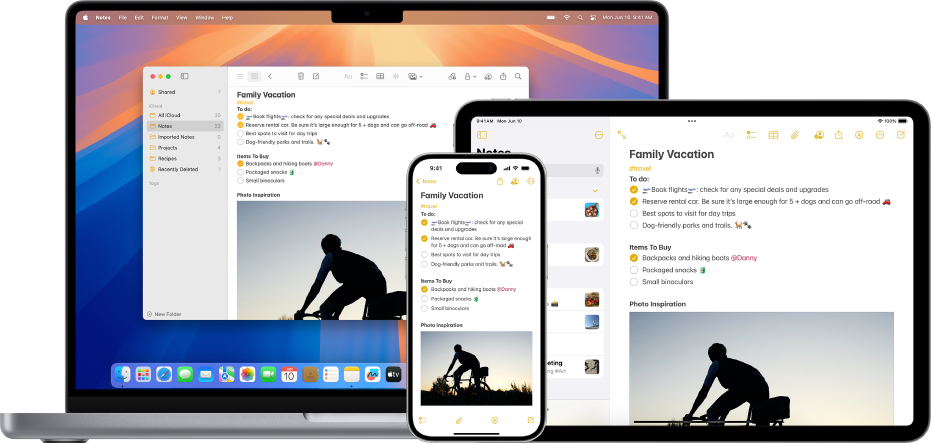
iCloud-muistiinpanojen käyttäminen
iCloud-muistiinpanojen avulla näet muistiinpanosi kaikilla laitteilla ja saat käyttöösi ajantasaisimmat ominaisuudet, kuten muotoilutoimintoja, ja voit käyttää tarkistuslistoja, taulukoita ja mediaa iPhonestasi tai iPadistasi. Valitse Macissa Omenavalikko 
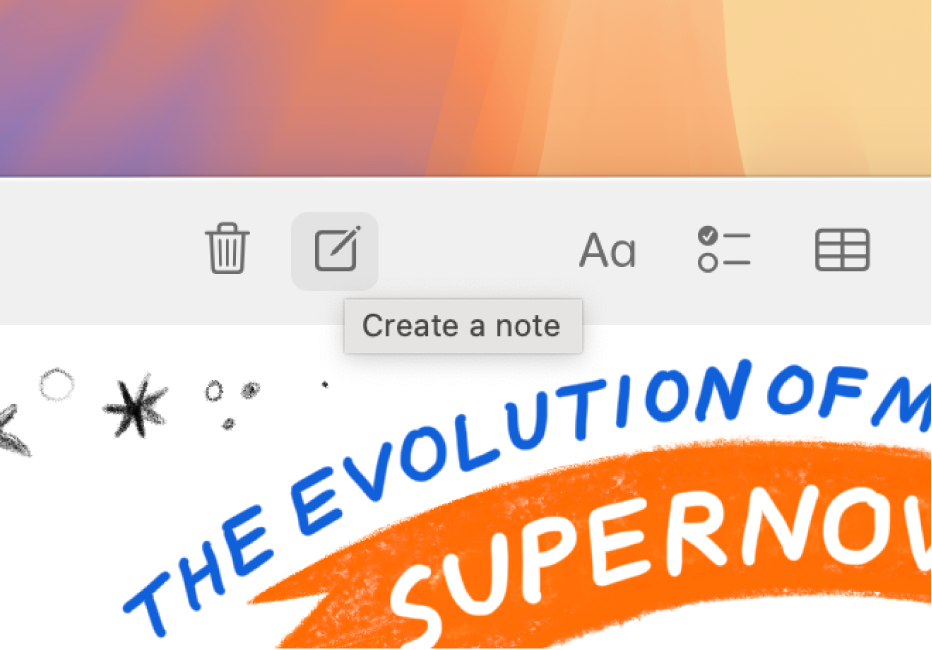
Muistiinpanon luominen ja muokkaaminen
Aloita Muistiinpanot-apin käyttö kirjoittamalla ensimmäinen muistiinpanosi. Klikkaa Muistiinpanojen työkalupalkissa ![]() .
.
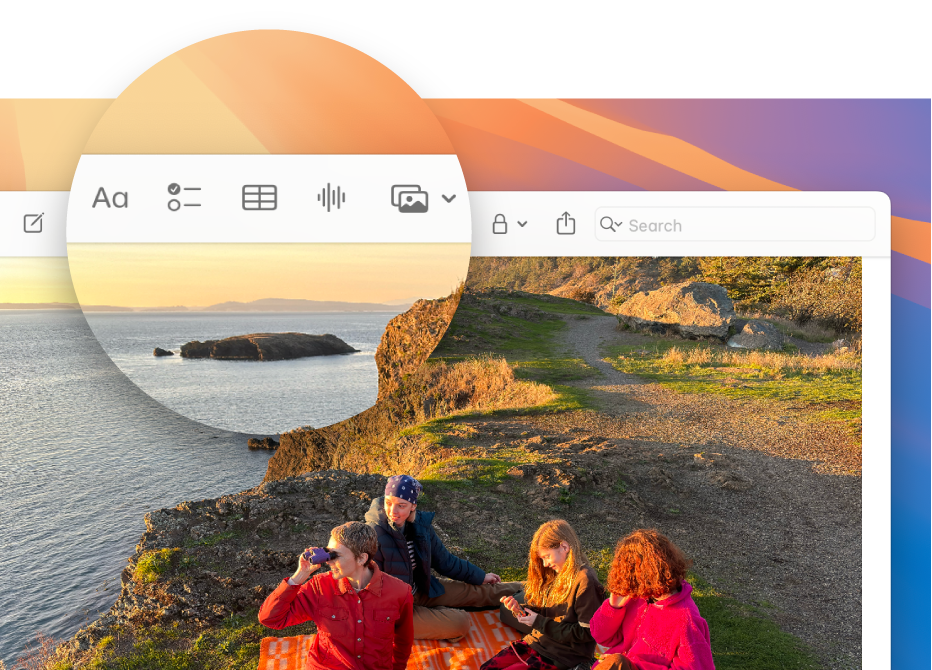
Sisällön muotoileminen ja lisääminen työkalupalkin avulla
Muotoile tekstiä ja lisää sisältöä käyttämällä työkalupalkin painikkeita. Käytä kappaletyyliä tai muotoile tekstiä klikkaamalla ![]() , lisää tarkistuslista klikkaamalla
, lisää tarkistuslista klikkaamalla ![]() , lisää taulukko klikkaamalla
, lisää taulukko klikkaamalla ![]() , tallenna ääntä klikkaamalla
, tallenna ääntä klikkaamalla ![]() ja lisää muun muassa tiedostoja ja mediaa klikkaamalla
ja lisää muun muassa tiedostoja ja mediaa klikkaamalla ![]() .
.
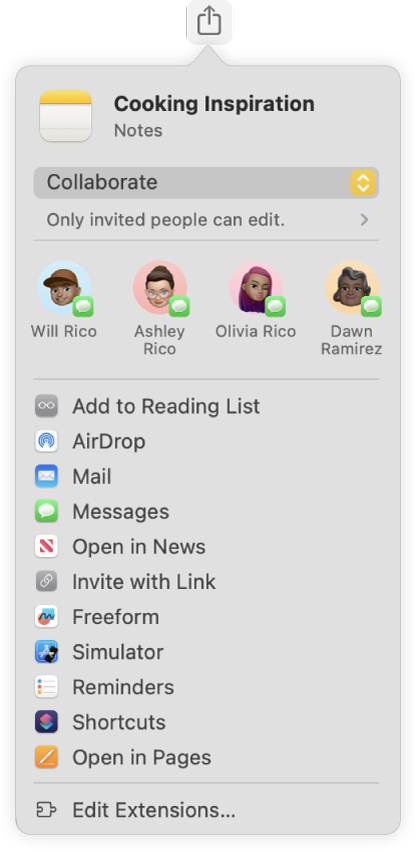
Yhteistyön tekeminen muistiinpanossa
Voit lähettää Viesteissä tai Mailissa kutsun yhteistyön tekemiseksi listassa tai jakaa linkin. Klikkaa ![]() työkalupalkissa, valitse ponnahdusvalikosta Tee yhteistyötä tai Lähetä kopio ja valitse sitten Viestit, Mail tai Kutsu linkillä. Kun olet kutsunut muita liittymään, voit seurata toimintaa ja hallita yhteistyötä.
työkalupalkissa, valitse ponnahdusvalikosta Tee yhteistyötä tai Lähetä kopio ja valitse sitten Viestit, Mail tai Kutsu linkillä. Kun olet kutsunut muita liittymään, voit seurata toimintaa ja hallita yhteistyötä.
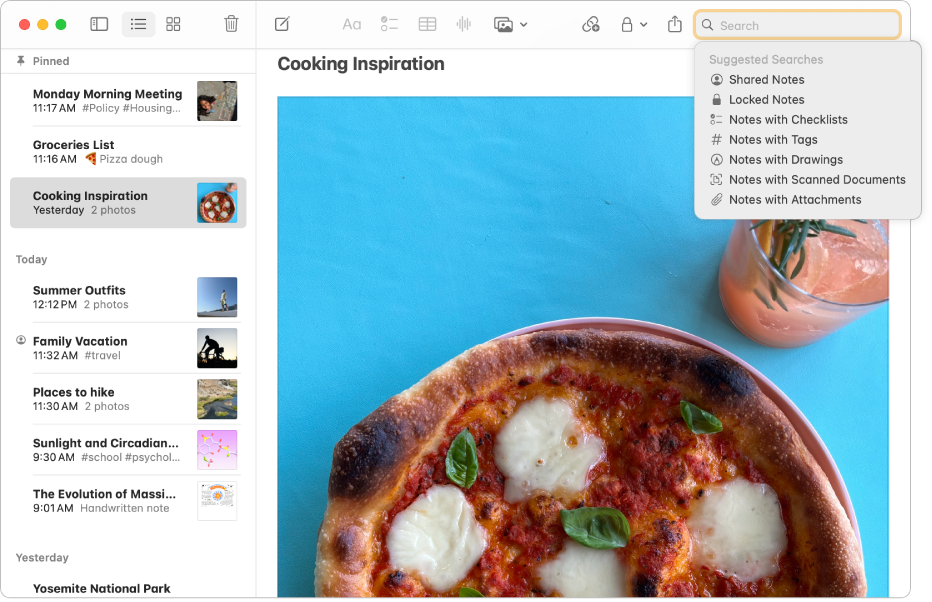
Muistiinpanoista etsiminen
Voit etsiä tiettyä tekstiä tai kuvaa löytääksesi helposti haluamasi muistiinpanon, kun tarvitset sitä. Näytä hakukenttä klikkaamalla ![]() työkalupalkissa, kirjoita etsimäsi asia ja paina rivinvaihtonäppäintä.
työkalupalkissa, kirjoita etsimäsi asia ja paina rivinvaihtonäppäintä.